컴퓨터 사용 중 발생하는 여러 문제들에 대해 많은 사람들이 네트워크 연결을 주요 원인으로 지목하는 경향이 있습니다. 이는 때때로 사실이기도 합니다. 네트워크는 매우 복잡하며, 그 내부에서 다양한 일이 일어납니다. 여러 과정들이 동시에 진행되면서, 예상치 못한 문제들이 발생할 가능성이 높아집니다. 따라서 네트워크에 문제가 생기면, 문제 해결을 시작해야 합니다. 모든 작업과 마찬가지로, 효율적인 문제 해결을 위해서는 적절한 도구를 사용해야 합니다. 이 글에서는 최고의 네트워크 문제 해결 도구들에 대해 자세히 알아보겠습니다.

네트워크 문제 해결에 대한 일반적인 논의로 시작하겠습니다. 이것이 무엇인지, 왜 필요한지, 그리고 어떻게 접근해야 하는지에 대해 설명합니다. 이제 바로 본론으로 들어가서, 9가지 최고의 네트워크 문제 해결 도구를 소개합니다. 여기서 소개되는 도구들은 매우 정교한 고가의 도구부터 대부분의 운영체제에 기본적으로 포함된 간단한 명령줄 도구까지 다양합니다. 저희는 명령줄 도구와 GUI 기반 도구 간의 균형을 맞추려고 노력했습니다. 이러한 도구들은 함께 사용할 때 대부분의 문제 해결 시나리오에서 효과적인 솔루션을 제공하는 데 도움이 될 것입니다.
네트워크 문제 해결에 대한 이해
효율적인 네트워크 문제 해결을 위해서는 체계적인 접근 방식이 필수적입니다. 문제의 증상이나 사용자의 불만 사항에서 출발하여, 문제의 근본 원인을 정확하게 찾아내야 합니다. 문제의 원인을 찾아내면, 해결은 비교적 간단합니다. 일반적으로 가장 어려운 부분은 문제의 원인을 찾는 것입니다. 네트워크는 크고 복잡하기 때문에, 어디서부터 시작해야 할지 막막할 수 있습니다.
가장 효과적인 방법 중 하나는 최근에 변경된 사항들을 확인하는 것입니다. 네트워크가 제대로 설정되어 있었다면, 갑자기 스스로 오작동하지는 않습니다. 자동차나 다른 기계 장치와는 달리, 네트워크는 시간이 지나면서 마모되거나 손상될 가능성이 적습니다. 대부분의 경우, 문제가 발생하는 것은 네트워크에 변화가 있었거나 사용 환경이 바뀌었기 때문입니다. 예를 들어, 특정 사용자가 인터넷에서 대용량 파일을 다운로드하면 다른 사용자들의 인터넷 속도가 저하될 수 있습니다.
네트워크뿐만 아니라 모든 문제 해결에 있어 중요한 원칙은 가정하지 않는 것입니다. 이는 많은 시간과 노력을 절약해 줄 수 있습니다. 특히 사용자들이 말하는 모든 것을 그대로 믿거나, 사실이라고 단정해서는 안 됩니다. 모든 것을 직접 확인해야 합니다.
엄선된 9가지 최고의 네트워크 문제 해결 도구
네트워크 문제를 해결하는 데 사용할 수 있는 도구들은 매우 다양하며, 관련 서적만으로도 수없이 많습니다. 이 글에서는 가장 유용하다고 판단되는 도구들에 초점을 맞추어 소개하고자 합니다. 이미 알고 있는 도구들도 있겠지만, 이러한 도구들이 문제 해결에 어떻게 도움이 될 수 있는지 다시 한번 살펴보겠습니다. 또한, 문제 해결 외에 다른 목적이 없는 도구들도 함께 소개하겠습니다.
1. SolarWinds 엔지니어 도구 세트 (무료 평가판 제공)
첫 번째로 소개할 도구는 SolarWinds의 Engineer’s Toolset입니다. SolarWinds는 네트워크 및 시스템 관리 도구를 만드는 데 특화된 회사입니다. 그들의 주요 제품인 네트워크 성능 모니터는 최고의 네트워크 모니터링 도구 중 하나입니다. 또한, SolarWinds는 서브넷 계산기나 TFTP 서버와 같은 여러 훌륭한 무료 도구를 제공하는 것으로도 잘 알려져 있습니다.
여기서는 SolarWinds 엔지니어의 도구 세트에 대해 자세히 다루겠습니다. 이름에서 알 수 있듯이, 이것은 하나의 도구가 아니라 다양한 도구들의 모음입니다. Engineer’s Toolset에는 60가지 이상의 다양한 도구가 포함되어 있으며, 네트워크 문제 해결을 위한 다양한 기능을 제공합니다. 자동 검색 기능을 통해 이 도구는 스위치 포트 매핑과 같은 상세 정보를 포함하여 모든 네트워크 장치를 검색할 수 있습니다. 이 기능은 문제가 발생하기 전에 네트워크에 대한 지식을 확보하는 데 도움이 되며, 문제 발생 시 빠른 해결을 지원합니다.
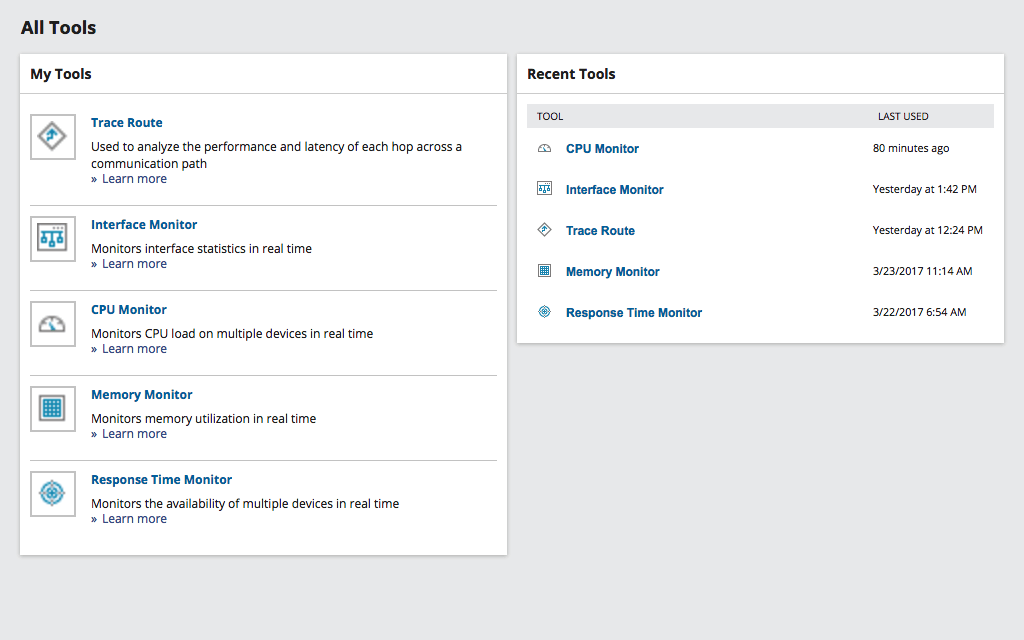
이 도구 세트에는 여러 전용 문제 해결 도구도 포함되어 있습니다. Ping Sweep, DNS Analyzer, 그리고 TraceRoute와 같은 도구를 사용하여 강력한 네트워크 진단을 수행하고, 복잡한 네트워크 문제를 빠르게 해결할 수 있습니다. 보안 문제에 대한 우려가 있다면, 일부 도구를 사용하여 네트워크 공격을 시뮬레이션하고 취약점을 식별할 수도 있습니다.
Engineer’s Toolset은 뛰어난 모니터링 및 경고 기능도 제공합니다. 장치를 모니터링하고 가용성 또는 상태 문제를 감지하면 경고를 표시하여 사용자들이 불만을 제기하기 전에 문제를 해결할 수 있도록 돕습니다. 또한, 구성 관리 및 로그 통합을 위한 도구도 포함되어 있습니다.
이러한 모든 기능을 갖춘 SolarWinds Engineer의 도구 세트는 무료는 아닙니다. 가격은 1,495달러부터 시작하며, 사용자 수에 따라 가격이 결정됩니다. 이 도구 세트를 사용해 보고 싶다면 SolarWinds에서 30일 무료 평가판을 이용할 수 있습니다.
30일 무료 평가판: SOLARWINDS ENGINEER’S TOOLSET
몇 가지 유용한 명령줄 도구
가장 유용한 네트워크 문제 해결 도구 중 일부는 대부분의 운영 체제에 기본적으로 포함되어 있습니다. 이러한 도구들을 문제 해결 도구라고 생각하지 않을 수도 있지만, 각각 네트워크 문제의 원인을 파악하는 데 유용한 정보를 제공합니다.
2. 핑 (Ping)
핑은 모든 문제 해결 명령 중 가장 기본적인 명령입니다. 특별한 기능은 없지만, 모든 운영 체제에 기본적으로 포함되어 있을 정도로 매우 유용합니다. 핑은 ICMP 에코 요청 패킷을 대상에 보내고, ICMP 에코 응답 패킷을 다시 받아 응답을 기다립니다. 이 과정은 Windows에서는 기본적으로 5회, 대부분의 Unix/Linux에서는 사용자가 중지할 때까지 반복되며, 통계 데이터를 수집합니다. 핑은 각 요청과 응답 사이의 지연 시간을 계산하여 왕복 시간으로 표시합니다. Unix 기반 시스템에서는 응답의 TTL 필드 값을 표시하여 소스와 대상 간의 홉 수, 즉 라우터 수를 보여주기도 합니다.
문제 해결 도구로서 핑은 문제 해결의 첫 번째 단계가 될 수 있습니다. 예를 들어, 사용자가 회사 인트라넷의 느린 응답 속도에 대해 불평한다면, 해당 사용자의 컴퓨터에서 인트라넷 웹 서버로 핑을 실행하여 빠르게 진단을 시작할 수 있습니다. 핑 통계에서 응답 시간이 느리게 나타나면 네트워크 문제일 가능성이 있습니다. 반대로 핑 응답 시간이 정상이라면 서버 자체에 문제가 있을 수 있습니다. 핑은 추가적인 디버깅을 위한 출발점을 제공합니다.
3. Tracert/Traceroute
Windows 또는 *nix 환경에서 사용하는지에 따라 이 명령줄 도구는 Tracert 또는 Traceroute로 알려져 있습니다. 두 도구는 거의 동일하며, 동일한 목적을 수행합니다. 대상 IP 주소를 지정하여 명령을 실행하면, 명령을 실행하는 컴퓨터와 대상 IP 주소 사이를 통과하는 모든 라우터 목록을 보여줍니다.
Traceroute는 문제 해결 도구로서 Ping만큼이나 유용합니다. 최신 네트워크는 탄력성과 중복성을 위해 여러 경로로 구축되는 경우가 많습니다. 어떤 이유로든 여러 경로 중 하나가 중단되면 트래픽은 자동으로 다른 경로로 다시 라우팅됩니다. 이 과정에서 다른 경로는 성능 저하를 유발할 수 있습니다.
Traceroute의 또 다른 유용한 기능은 핑과 마찬가지로 각 홉에 대한 응답 시간 통계를 보여준다는 것입니다. 따라서 네트워크 속도 저하나 정체 위치를 찾아내는 데 사용할 수 있습니다. Traceroute는 각 홉에 대한 최소, 평균, 최대 응답 시간을 표시합니다.
4. IP 구성 (IP Config)
Ipconfig는 대부분의 운영 체제에 포함된 또 다른 명령줄 도구입니다. 이 명령은 실행 중인 컴퓨터의 IP 프로토콜 스택에 대한 정보를 표시하는 데 사용됩니다. 다양한 스위치 또는 명령줄 옵션을 사용하여 더 많은 또는 더 적은 세부 정보를 표시할 수 있습니다.
기본적으로 이 명령은 컴퓨터에 설치된 각 네트워크 인터페이스와 연결된 IP 주소, 서브넷 마스크 및 기본 게이트웨이를 표시합니다. /all 옵션을 추가하면 더 많은 정보가 표시됩니다. 예를 들어, 각 인터페이스의 MAC 주소를 보여주고, IP 주소 및 구성이 수동으로 수행되었는지 아니면 DHCP를 통해 수행되었는지 알려줍니다. DHCP의 경우 DHCP 서버 및 임대에 대한 세부 정보도 제공합니다.
Ipconfig는 로컬 시스템에 대한 정보를 제공하는 것 외에 다른 유틸리티도 제공합니다. Ipconfig의 일부 명령줄 스위치를 사용하여 일부 매개 변수를 재설정하거나 수정할 수 있습니다. DHCP 임대는 ipconfig /release 및 ipconfig /renew 명령을 사용하여 수정할 수 있습니다. 전자는 현재 DHCP 임대를 해제하고, 후자는 DHCP 서버에서 새 IP 주소를 요청합니다. 또 다른 예로, ipconfig /flushdns 명령을 사용하여 DNS 이름 확인 캐시를 지울 수 있습니다.
5. 넷스탯 (Netstat)
TCP/IP 연결 문제를 해결할 때 발생하는 문제 중 하나는 시스템의 수많은 연결 및 서비스에서 발생한다는 것입니다. Netstat를 사용하면 각 연결의 상태와 실행 중인 서비스를 식별하여 검색 범위를 좁힐 수 있습니다. 대부분의 운영 체제에서 사용할 수 있는 Netstat는 클라이언트 서비스 및 TCP/IP 통신에 대한 세부 정보를 빠르게 제공할 수 있습니다.
명령을 실행하면 로컬 컴퓨터의 모든 활성 연결이 표시되며, 들어오는 연결과 나가는 연결을 모두 보여줍니다. Netstat는 실행 중인 컴퓨터의 수신 포트도 표시할 수 있습니다. Netstat는 다양한 옵션을 지원하며, 옵션은 플랫폼마다 다를 수 있습니다. 예를 들어, Windows에서 Netstat -b는 각 연결과 관련된 실행 파일 이름을 표시하지만, OS X 또는 BSD에서는 -i와 함께 사용하여 바이트 단위 통계를 표시합니다.
Netstat에서 사용 가능한 모든 매개 변수에 대해 알아보는 가장 좋은 방법은 -? 옵션을 사용하여 도구의 도움말 화면을 표시하는 것입니다. *nix 시스템에서는 Netstat 매뉴얼 페이지에서 동일한 정보를 얻을 수 있습니다.
6. Nslookup(및 Dig)
마지막으로 소개할 명령줄 도구는 Nslookup과 Dig입니다. 왜 두 개의 다른 도구를 소개하는지 설명하겠습니다. Nslookup과 Dig는 DNS 확인을 확인하는 데 사용됩니다. DNS(도메인 이름 서비스)는 www.microsoft.com과 같은 호스트 이름을 IP 주소로 확인하기 위해 컴퓨터에서 사용하는 서비스입니다. DNS 서버가 잘못된 IP 주소를 반환하는 잘못된 DNS 확인은 종종 간과되는 일반적인 문제입니다.
Nslookup 명령은 일반적으로 호스트 이름이 뒤에 오고 해당 IP 주소를 반환합니다. 문제 해결 도구로서 Nslookup의 단점 중 하나는 기본적으로 로컬로 구성된 DNS 서버를 조사하지만, 운영 체제의 이름 확인 라이브러리를 사용하지 않는다는 것입니다. 따라서 Nslookup은 컴퓨터의 이름 확인 시스템이 작동하지 않더라도 올바른 정보를 반환할 수 있습니다.
이 문제를 피하기 위해 Dig가 개발되었습니다. 구문이 약간 다르지만, 특히 고급 옵션을 사용할 때 Dig는 기본적으로 Nslookup과 동일한 목적을 수행하면서 운영 체제의 라이브러리를 사용합니다. Dig의 주요 단점은 Bind(ISC DNS 서버 소프트웨어)와 함께 제공되지만 대부분의 운영 체제에는 기본적으로 포함되어 있지 않다는 것입니다. ISC 웹사이트에서 다운로드.
7. Sysinternals 도구
Sysinternals는 실제로 제품이 아니라, 현재 Microsoft TechNet의 일부인 웹사이트입니다. Sysinternals에는 유용한 네트워크 문제 해결 도구가 많이 있기 때문에 이 목록에 포함되었습니다. 이 웹사이트에서 다운로드할 수 있는 60가지 이상의 다양한 도구들이 있지만, 모두가 네트워크 문제 해결을 위한 도구는 아닙니다.
Sysinternals의 흥미로운 도구 중 하나는 네트워크 성능을 측정하는 데 사용할 수 있는 Ping의 고급 버전인 Piping입니다. Piping은 Ping과 유사한 명령줄 도구이지만, ICMP 대신 TCP 패킷을 사용하여 핑을 수행하는 옵션과 같은 더 많은 옵션을 제공합니다. ICMP 요청이 항상 TCP와 동일하게 처리되는 것은 아니기 때문에, Piping은 표준 핑보다 더 나은 테스트를 제공할 수 있습니다.
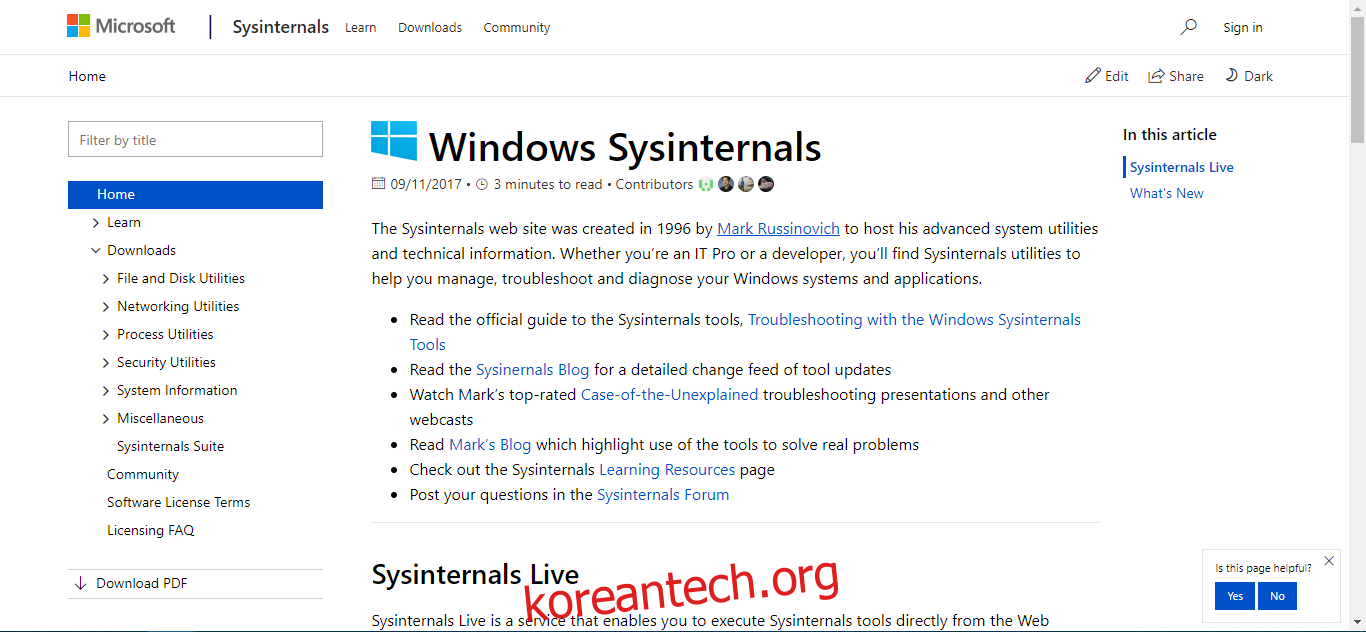
Sysinternals의 또 다른 유용한 도구는 시스템의 모든 TCP 및 UDP 엔드포인트에 대한 자세한 목록을 표시하는 Windows 프로그램인 TCPView입니다. 이 도구는 로컬 및 원격 주소와 TCP 연결 상태를 포함한 정보를 제공합니다. 이전 버전의 Windows에서는 TCPView가 엔드포인트를 소유하는 프로세스의 이름도 표시했습니다. TCPView는 위에서 설명한 Netstat와 유사하지만, Netstat보다 더 유익하고 사용하기 편리한 정보를 제공합니다.
8. 와이어샤크 (Wireshark)
패킷 스니퍼는 네트워크 트래픽을 심층적으로 검사할 수 있는 특수한 종류의 문제 해결 도구입니다. 마치 네트워크 문제 해결의 현미경과 같습니다. 패킷 스니퍼는 두 가지 주요 기능을 수행합니다. 첫째, 네트워크 인터페이스에서 들어오거나 나가는 모든 패킷을 캡처합니다. 둘째, 패킷 헤더를 디코딩하고, 대화를 재구성하고, 네트워크에서 발생하는 일에 대한 통찰력을 제공하는 강력한 분석 도구를 제공합니다.
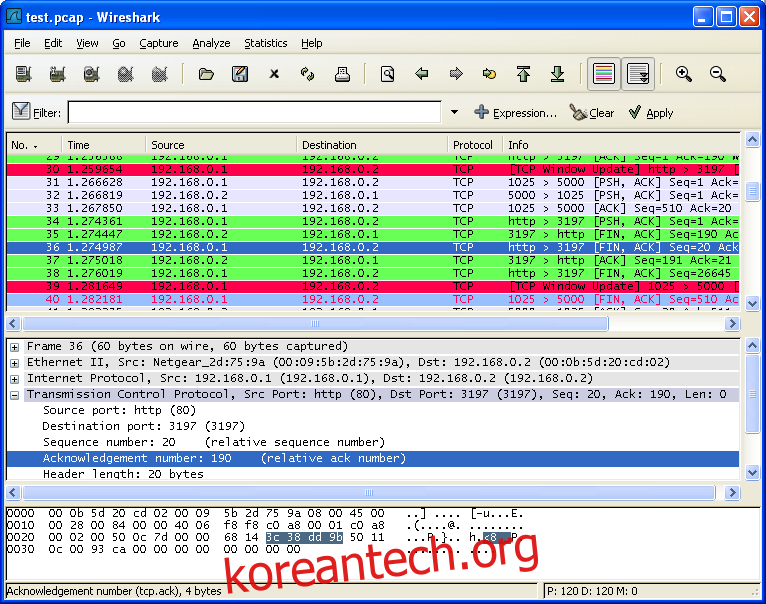
패킷 스니퍼에 대해 이야기할 때, 와이어샤크는 무료 오픈 소스 도구로서 표준으로 여겨집니다. 상업용 도구를 포함한 많은 다른 도구들이 와이어샤크를 에뮬레이트하려고 합니다. 와이어샤크는 강력한 분석 기능으로 특히 유명합니다. 많은 관리자들이 트래픽을 캡처하려는 시스템에 이미 설치되어 있는 tcpdump 또는 Windump와 같은 명령줄 유틸리티를 사용하여 트래픽을 캡처한 후, 분석을 위해 캡처 파일을 Wireshark에 로드합니다. 와이어샤크의 또 다른 인상적인 기능은 필터 기능입니다. 필터를 사용하면 관심 있는 데이터에 집중할 수 있어 분석이 더 간편해집니다.
Wireshark는 학습 곡선이 가파르지만, 그만큼 배울 가치가 있는 도구입니다. 문제 해결 도구 중 가장 유용한 도구 중 하나이며, 거의 20년 동안 사용되어 왔고 대부분의 주요 플랫폼으로 이식되었습니다.
9. Nmap/Zenmap
Nmap(Network Mapper)은 네트워크의 ‘맵’을 구축하는 데 사용되는 검색 도구입니다. Nmap은 Ping과 같은 방식으로 대상 호스트에 특수하게 조작된 패킷을 보내고 응답을 분석하여 작동합니다.
Nmap의 주요 용도는 컴퓨터에서 사용 가능한 서비스를 분석하는 것입니다. 호스트와 해당 서비스를 검색하고 해당 운영 체제를 확인합니다. 스크립팅을 통해 Nmap은 고급 서비스 탐지, 취약점 탐색 등에 사용될 수 있습니다.
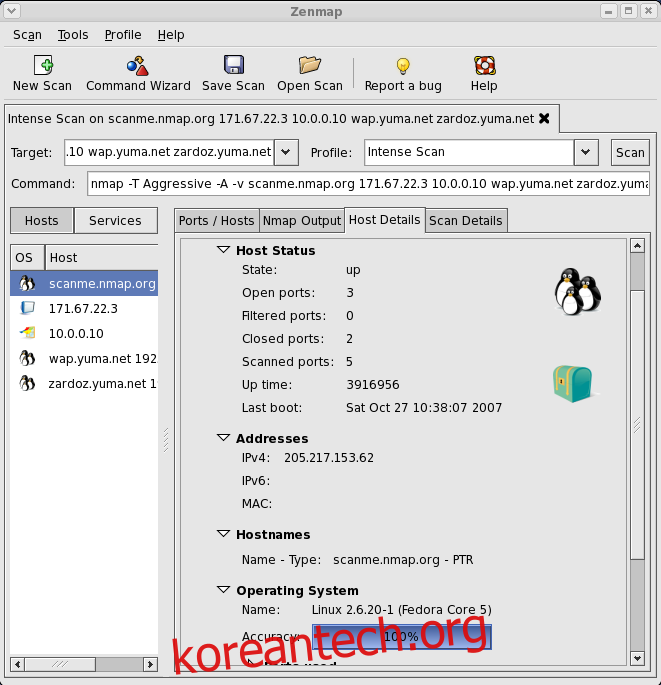
Linux 전용 유틸리티로 시작된 Nmap은 이후 Windows, Solaris, HP-UX, OS X, AmigaOS, 그리고 IRIX를 포함한 다양한 운영 체제로 이식되었습니다. 그래픽 사용자 인터페이스를 선호하는 경우, Nmap에 대한 여러 GUI 프론트 엔드가 출시되었습니다. 그중 가장 훌륭한 것은 Zenmap으로, Nmap과 동일한 개발팀에서 만들었습니다. Nmap에 비해 Zenmap은 잘 설계된 사용자 인터페이스 덕분에 배우고 사용하기가 훨씬 쉽습니다. 화려하지는 않지만 몇 가지 뛰어난 기능을 제공합니다.
결론
이 글에서 소개한 도구들은 저희가 찾은 최고의 또는 가장 유용한 네트워크 문제 해결 도구의 일부일 뿐입니다. 사용할 수 있는 다른 많은 도구들이 있으며, 솔직히 모든 도구를 사용해 보지는 못했습니다. 사실 저희가 모르는 유용한 도구도 많을 것입니다. 또한, 한 가지 문제 해결 시나리오에 가장 적합한 도구가 다른 상황에서는 최적이 아닐 수도 있습니다. 따라서 모든 요구에 맞는 최고의 도구는 없습니다. 가장 좋은 방법은 가능한 한 많은 도구를 사용해 보고, 문제가 발생하기 전에 각 도구를 사용하는 방법을 익혀두는 것입니다.